Section outline
-

-
单元导学
-
 导学
导学 -
第一课:信息与信息技术
-
 微课视频
微课视频 -
 讲义
讲义 -
 小组讨论
小组讨论 -
 自我评价
自我评价 -
 拓展阅读
拓展阅读 -
第二课:计算机与信息技术
-
 课前问卷
课前问卷 -
-
 微课视频
微课视频 -
 讲义
讲义 -
 小组讨论
小组讨论 -
 自我评价
自我评价 -
 拓展阅读
拓展阅读 -
第三课:做信息时代的文明使者
-
 微课视频
微课视频 -
 讲义
讲义 -
 小组讨论
小组讨论 -
 自我评价
自我评价 -
 拓展阅读
拓展阅读 -
单元回顾
-
 直播互动
直播互动 -
 作业
作业 -
 单元评价
单元评价 -
同学们,学完了第一单元,感知信息技术,接下来就是审阅我们的劳动成果的时候啦!作业互评要求:
1、每位同学必须参加互评;
2、每个同学至少评阅5位同学的单元作业;
温馨提醒:每位同学必须在规定的时间完成互评任务,否则将有可能影响自己的总成绩!请同学们认真对待!
-
-

-
第四课 认识计算机操作系统
-
 课前问卷
课前问卷 -
 微课视频
微课视频 -
 讲义
讲义 -
 讨论
讨论 -
第五课 计算机的资源管理
-
 微课视频
微课视频 -
 拓展资源
拓展资源 -
 作业
作业 -
 学习支持服务
学习支持服务 -
第六课 计算机的文件操作
-
 微课视频
微课视频 -
 讲义
讲义 -
 作业
作业 -
第七课 计算机资源及安装
-
第八课 设置工作环境
-
 微课视频
微课视频 -
 讲义
讲义 -
 讨论
讨论 -
 作业
作业
-
-

随着网络以及终端设备的发展,我们可以利用智能手机、平板电脑、多媒体计算机等方便地从互联网中查找并获取信息,但如何才能及时又准确地找到自己需要的信息?如何将网上的信息下载保存到自己的计算机或智能手机中?哪些工具可以帮助我们快速和完整地下载网上的文件?我们可以通过本单元的学习解决这些问题。
-
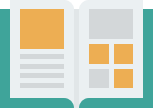 单元导学
单元导学 -
-
第九课:接入互联网
-
 课前导学
课前导学 -
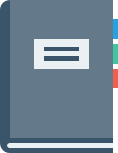 学习活动
学习活动 -
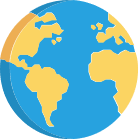 反思拓展
反思拓展 -
第十课:浏览网上信息
-
 课前导学
课前导学 -
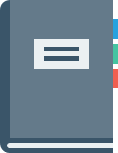 学习活动
学习活动 -
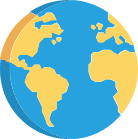 反思拓展
反思拓展 -
第十一课:在网络中搜索信息
-
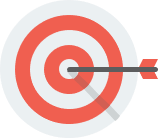 课前导学
课前导学 -
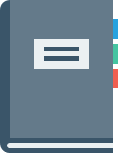 学习活动
学习活动 -
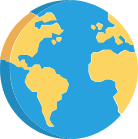 反思拓展
反思拓展 -
第十二课:下载网上信息
-
 学习活动
学习活动 -
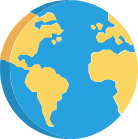 反思拓展
反思拓展 -
第十三课:使用电子邮件和QQ
-
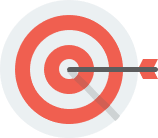 课前导学
课前导学 -
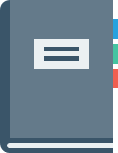 学习活动
学习活动 -
【小组作业】微信操作指南 Wiki
-
 反思拓展
反思拓展 -
第十四课:在网上发表观点和交流信息
-
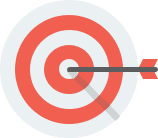 课前导学
课前导学 -
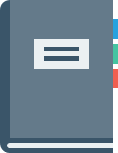 学习活动
学习活动 -
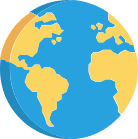 反思拓展
反思拓展 -
第十五课:认识基本的网络硬件
-
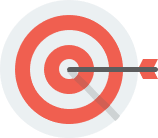 课前导学
课前导学 -
 学习活动
学习活动 -
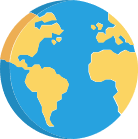 反思拓展
反思拓展 -
综合活动:广东民间工艺
-
-
同学们大家好,从今天起我们将进入新的单元《图文排版》的学习啦,大家是不是很期待呢?由于这次新冠肺炎的影响,我们无法回到校园进行学习交流,但通过网课来学习也是不错的选择。接下来就让六个小老师跟同学们一起开启一段奇妙之旅,共同完成一份关于新冠肺炎的宣传海报,尽一份微薄之力,化身宣传小超人,告诉其他人如何防护这种可怕的病毒。希望同学们紧跟老师的步伐,完成学习任务和操作,制作出一个有自己独特风格的海报!那么现在就跟我们一起进行本单元的学习之旅吧!
-
单元开篇
-
第一课 版面设计

-
 前置预学
前置预学 -
 内化知识
内化知识 -
 综合实践
综合实践 -
第二课 文字的编辑与美化

-
 前置预学
前置预学 -
 内化知识
内化知识 -
 拓展延伸
拓展延伸 -
第三课 页面布局

-
 前置预学
前置预学 -
 内化知识
内化知识 -
 拓展延伸
拓展延伸 -
第四课 版面的编辑及美化

-
 前置预学
前置预学 -
 内化知识
内化知识 -
-
-
 拓展延伸
拓展延伸 -
第五课 插入对象

-
 前置预学
前置预学 -
 内化知识
内化知识 -
 拓展延伸
拓展延伸 -
第六课 表格的使用及设计

-
 前置预学
前置预学 -
 内化知识
内化知识 -
 拓展延伸
拓展延伸 -
综合活动

-
 新冠病毒肺炎宣传报展览活动
新冠病毒肺炎宣传报展览活动 -

-
-

-
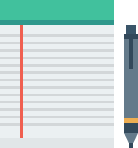 单元导学
单元导学 -
-
-

-
 略懂P毛——多媒体作品及其页面设计
略懂P毛——多媒体作品及其页面设计 -
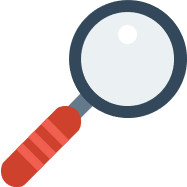 P精斩极——多媒体素材的获取
P精斩极——多媒体素材的获取 -
 p神威力——加入文本、图片、动画、音频及视频
p神威力——加入文本、图片、动画、音频及视频 -
-
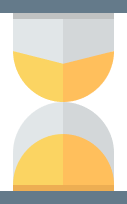 精p之道——添加交互、设置动态效果
精p之道——添加交互、设置动态效果 -
 WPS,要你好看——发布多媒体作品
WPS,要你好看——发布多媒体作品 -

-
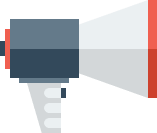 综合实践活动
综合实践活动 -

-
-
-

-
 资源支持
资源支持 -
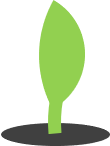 新手村
新手村 -
-
-
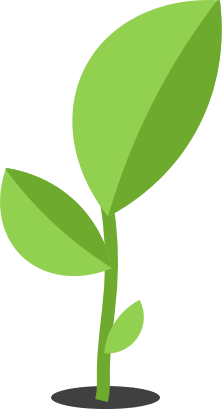 平民寨
平民寨 -
-
-
 高手殿
高手殿 -
-
-
 教师支持
教师支持 -
 学习制作多媒体,让你拥有一项让人眼前一亮的技能!可能学习过程中会遇到疑惑、苦难,但是别怕!我们课程拥有一个强大的团队,有任何问题都可以找这些老师,我们会为你提供强有力的学习支持服务!
学习制作多媒体,让你拥有一项让人眼前一亮的技能!可能学习过程中会遇到疑惑、苦难,但是别怕!我们课程拥有一个强大的团队,有任何问题都可以找这些老师,我们会为你提供强有力的学习支持服务! -
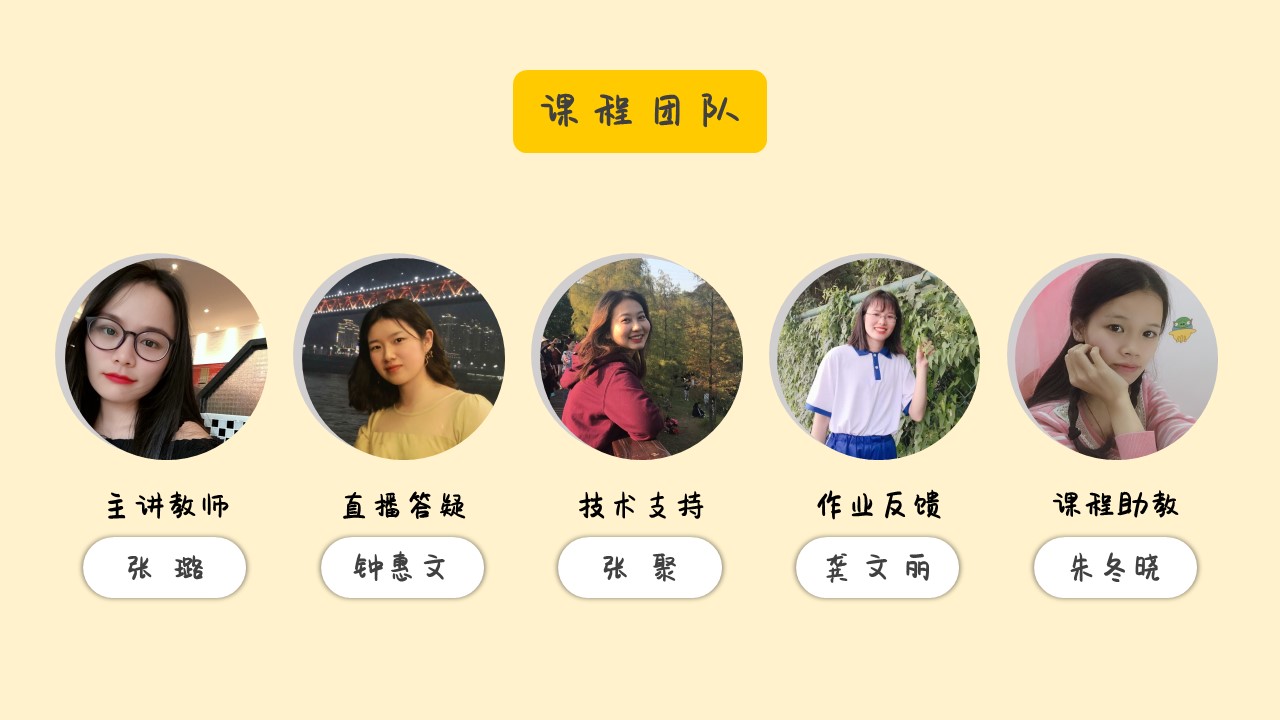
-
 情感支持
情感支持
-
-
-

-
本单元你需要完成的学习任务有:
1.你需要认真观看11个视频;
2.你需要认真阅读8个PDF文档;
3.你需要参与3个讨论(记得踊跃参加课程论坛的讨论哦😀);
4.你需要参与2个小组探究活动。
5.如果你在学习过程中遇到任何困难,请及时在课程论坛、课程QQ群(1073434924)联系我们~ -
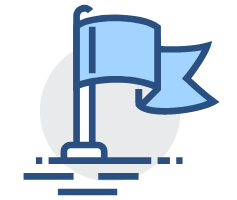 单元导学
单元导学 -
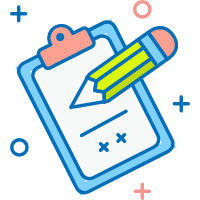 第一课:初识Photoshop
第一课:初识Photoshop -
1.1 图像及图像处理软件认识
-
1.2 简单文字处理
-
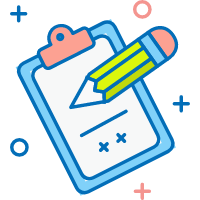 第二课:图形及其应用
第二课:图形及其应用 -
2.1 图层及其应用
-
2.2 选取范围的方法
-
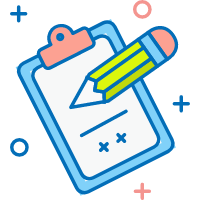 第三课:图像效果处理
第三课:图像效果处理 -
3.1 图像的基本编辑
-
3.2 图像的色彩处理
-
3.3 制作艺术特效
-
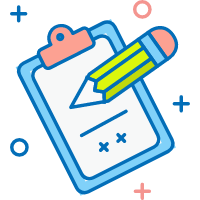 第四课:路径工具及其应用
第四课:路径工具及其应用 -
4.1 使用路径
-
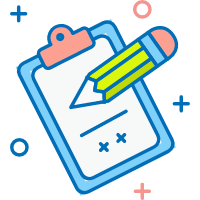 综合活动
综合活动
-
-

《图像处理》是粤教版初中信息技术八年级上册的第一单元学习内容。通过本单元的学习,我们可以学习图像处理知识,领会图像处理魅力,激发创作兴趣,掌握图像处理方法,让我们一起揭开图像处理的面纱,开启图像处理之旅吧。
-
【课前活动】
-
-
-
-
-
-
【课程直播】
-
【课后活动】
-
【课前活动】
-
-
-
-
-
-
-
【课程直播】
-
【课后活动】
-
【课前活动】
-
【课程直播】
-
【课后活动】
-
【课前活动】
-
【课程直播】
-
【课后活动】
-

 同学们还记得七年级下册第一单元第六课“表格的使用及设计”的内容吗?在那一节课中,我们已经学会了表格编辑的基本操作,如删除表格,插入、删除单元格,插入、删除行与列等。那大家知道如何利用表格帮助我们处理数据吗?本单元,老师将带领大家一起学习表格的数据处理功能,在学习本单元之前,请同学们对之前学过的表格的相关知识进行复习,认真阅读单元学习指导并完成课前预学练习。
同学们还记得七年级下册第一单元第六课“表格的使用及设计”的内容吗?在那一节课中,我们已经学会了表格编辑的基本操作,如删除表格,插入、删除单元格,插入、删除行与列等。那大家知道如何利用表格帮助我们处理数据吗?本单元,老师将带领大家一起学习表格的数据处理功能,在学习本单元之前,请同学们对之前学过的表格的相关知识进行复习,认真阅读单元学习指导并完成课前预学练习。 在学习的过程中,如果你有任何问题与期待都可以在讨论区与老师和同学们进行交流,十分欢迎大家的踊跃讨论。
在学习的过程中,如果你有任何问题与期待都可以在讨论区与老师和同学们进行交流,十分欢迎大家的踊跃讨论。-
【学习支持服务示意图】——三驾马车助力高效学习
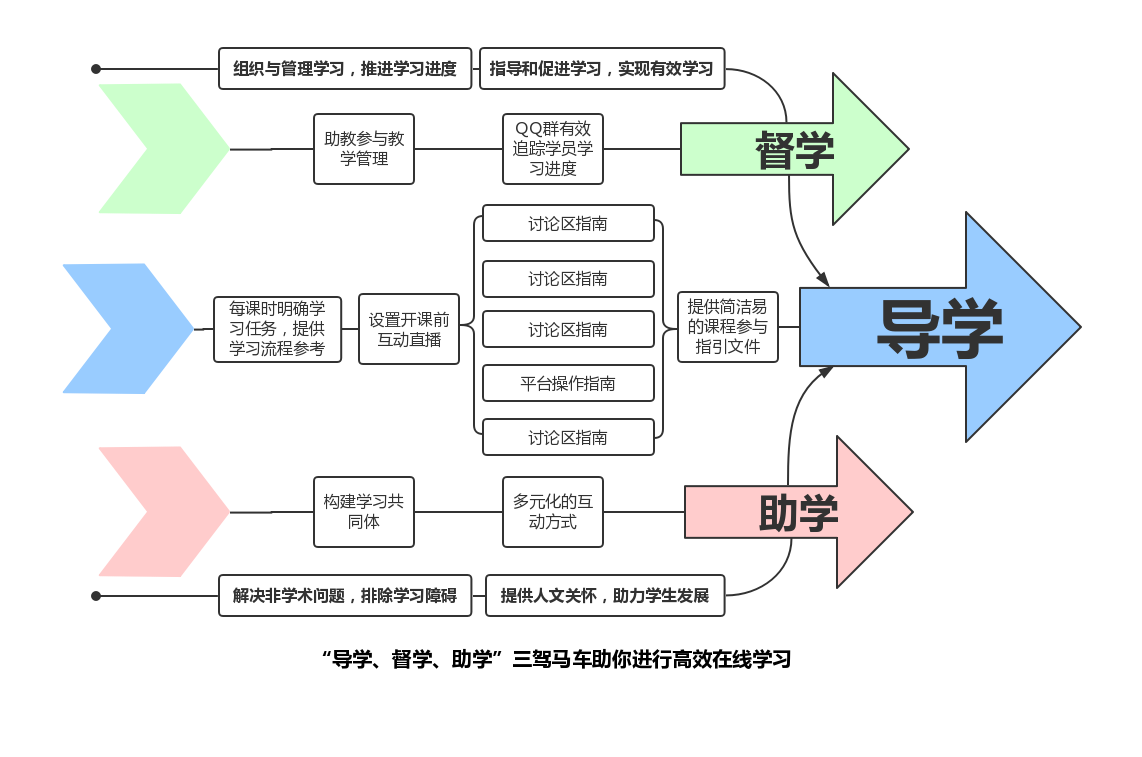
-

-

-
 初探——计算机与程序设计
初探——计算机与程序设计 -
 进阶——程序的结构与实现
进阶——程序的结构与实现 -
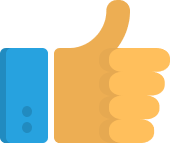 登峰——结构化程序设计
登峰——结构化程序设计 -
 造极——学以致用
造极——学以致用 -

-

-

-
 初探——什么是Python?
初探——什么是Python? -
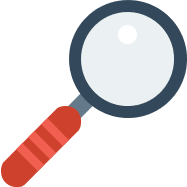 进阶——常用的Python操作
进阶——常用的Python操作 -
-
-
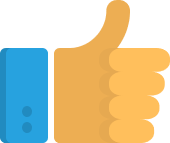 登峰——模块的应用
登峰——模块的应用 -
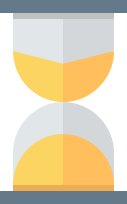 造极——学以致用
造极——学以致用 -

-

-

-
 初探——什么是人工智能?
初探——什么是人工智能? -
 进阶——文本与视听识别
进阶——文本与视听识别 -
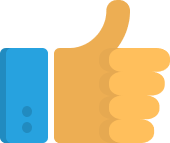 登峰——人工智能的应用
登峰——人工智能的应用 -
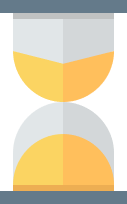 造极——人工智能背后的秘密
造极——人工智能背后的秘密 -



 单元导学
单元导学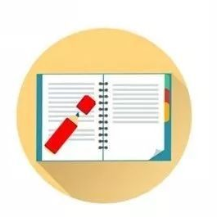 项目一:设计特效文字
项目一:设计特效文字 项目二:调整、美化图像
项目二:调整、美化图像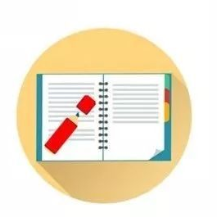 项目三:为图像增加艺术效果
项目三:为图像增加艺术效果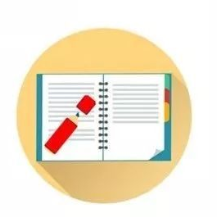 综合项目:制作一个挂历
综合项目:制作一个挂历 拓展资源
拓展资源






